Propaganda
Uma apresentação profissional tem tudo a ver com impressões. Seus slides devem ter a mesma aparência. Quando você sabe como preparar apresentações de aparência profissional, pode personalizar um Power Point modelo ou crie seus próprios slides personalizados.
Nosso Dicas de PowerPoint 10 dicas para fazer melhores apresentações em PowerPoint com o Office 2016O Microsoft PowerPoint continua a definir novos padrões. Os novos recursos do PowerPoint 2016 se manifestam como a melhor opção para apresentações inteligentes e criativas. consulte Mais informação irá ajudá-lo a evitar erros comuns, manter seu público envolvido e criar uma apresentação profissional, na forma e no conteúdo.
Design de slides do PowerPoint
O design pode deixar uma primeira e duradoura impressão. Dê um toque profissional para ganhar a confiança e atenção do seu público.
1. Componha seus slides com cuidado
Não copie e cole slides de fontes diferentes. Você não quer que sua apresentação pareça um tapete de pano. O que você busca é uma aparência consistente. Isso ajudará seu público a se concentrar no essencial; seu discurso e os principais fatos que você está destacando em seus slides.
Para esse fim, use um modelo básico ou faça o seu próprio. PowerPoint vem com uma ampla seleção de modelos de apresentação profissional em PowerPoint 7 lugares onde você pode encontrar modelos de apresentação bonitos rapidamenteSua busca por modelos de apresentação de última hora chega ao fim com esses recursos online. Esses modelos de sites abrangem PowerPoint e Apresentações Google. consulte Mais informação , mas você também pode encontrar alguns gratuitos online.
Dica de PowerPoint: Ao abrir o PowerPoint, observe o campo de pesquisa na parte superior. Uma das pesquisas sugeridas é “apresentações”. Clique nele para ver todos os modelos de apresentação padrão do PowerPoint. Escolha uma categoria à direita para restringir sua pesquisa.
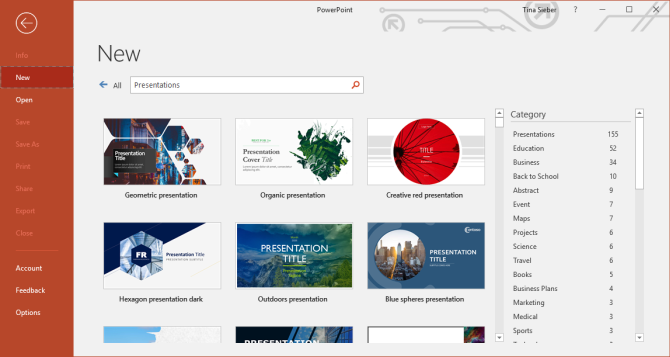
Escolha uma fonte fácil de ler. É difícil acertar, mas esses fontes do Google com aparência profissional são uma aposta segura. A menos que você seja um designer, opte por uma única fonte e limite-se a brincar com cores e tamanhos de fonte seguros.

Se você não tiver certeza sobre as fontes, consulte Os 10 mandamentos da tipografia mostrado acima para orientação.
Selecione cuidadosamente os tamanhos de fonte para cabeçalhos e texto. Por um lado, você não quer criar uma parede de texto 9 erros de PowerPoint a evitar para apresentações perfeitasÉ fácil bagunçar sua apresentação do PowerPoint. Vamos dar uma olhada nos erros que você provavelmente comete ao apresentar sua apresentação de slides e como corrigi-los. consulte Mais informação e perder a atenção do seu público. Por outro lado, você deseja que seu público leia o texto que você considera importante. Portanto, faça suas fontes grandes o suficiente.
Dica de PowerPoint: O PowerPoint oferece vários layouts de slides diferentes. Ao adicionar um novo slide, escolha o layout correto em Home> Novo Slide. Para mudar o layout de um slide existente, use Home> Layout. Usando os layouts padrão, você pode fazer alterações de design coerentes em sua apresentação sempre que desejar.
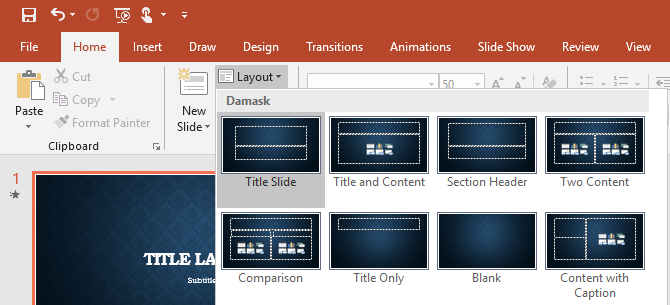
Deixe espaço para destaques, como imagens ou levar mensagens para casa. Alguns elementos devem se destacar. Portanto, tente não enterrá-los no ruído de fundo, mas dê-lhes o espaço de que precisam. Pode ser uma citação simples ou uma única imagem por página com nada além de um cabeçalho simples e um plano de fundo simples.
Decore mal, mas bem. Se você tiver um bom conteúdo, não precisará de decoração. Seu modelo será decorativamente o suficiente.
Observação: Restrinja o espaço que seu design ocupa e nunca deixe o design restringir sua mensagem.
2. Consistência de uso
Use consistentemente a face e os tamanhos da fonte em todos os slides. Este volta a usar um modelo. Se você escolheu um modelo de apresentação profissional, o designer terá cuidado desse aspecto. Cumpri-lo!
Combine as cores. É aqui que tantas apresentações falham. Você pode ter escolhido um modelo descolado e se apegado ao perfil de cores do designer, e então estragar tudo com gráficos feios do Excel 9 dicas para formatar um gráfico do Excel no Microsoft OfficeAs primeiras impressões são importantes. Não deixe um gráfico feio do Excel assustar seu público. Aqui está tudo o que você precisa saber sobre como tornar seus gráficos atraentes e envolventes no Excel 2016. consulte Mais informação .
Reserve um tempo para combinar seu visual com o design de sua apresentação.
Texto e cores de fundo
Uma má escolha de cores pode arruinar sua apresentação.
3. Use contraste
Texto preto sobre fundo branco sempre será a melhor, mas também a escolha mais enfadonha. Você tem permissão para usar cores! Mas use-os com responsabilidade.
Mantenha-o agradável aos olhos e sempre tenha em mente um bom contraste. Se você não tiver cor, use uma das muitas ferramentas on-line para selecionar uma paleta de cores com boa aparência. Ou apenas use um modelo e mantenha as cores padrão.
Dica de PowerPoint: Use o menu Design do PowerPoint para alterar rapidamente a fonte e a paleta de cores de toda a sua apresentação usando layouts de design predefinidos.
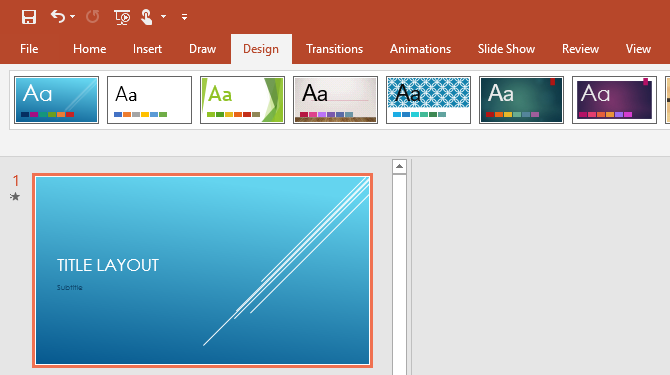
4. Aplicar brilho
Use cores com cuidado para destacar sua mensagem! As cores são seus amigos. Eles podem destacar os números ou destacar a sua mensagem para levar para casa.
Não enfraqueça o efeito de cor usando muitas cores em muitos casos. O efeito especial só funciona se usado pouco. Tente limitar as cores pop a uma por slide.
Faça uma escolha brilhante: combine cores para o design e bom contraste para destacar sua mensagem. Use uma paleta de cores profissional para descobrir qual cor funcionará melhor com o seu tema. Usar Os 10 Mandamentos da Teoria da Cor mostrado abaixo para saber mais sobre as cores:
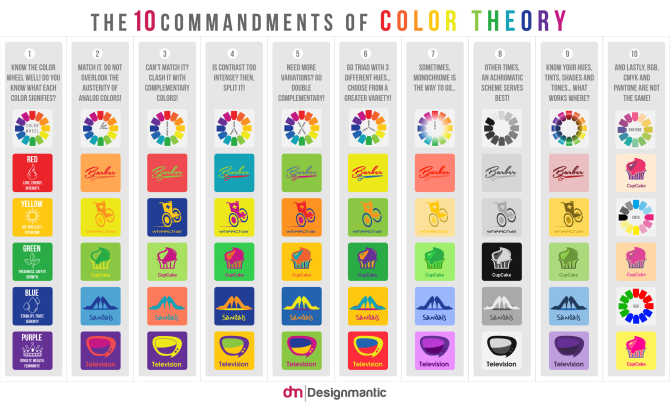
Texto em slides do PowerPoint
5. BEIJO
Keep eut Sdireito e Simple. Que significa…
Palavras-chave apenas em seus slides.
Absolutamente sem frases completas!
E nunca leia seus slides, fale livremente.
Lembre-se de que seus slides existem apenas para apoiar, não para substituir sua palestra! Você quer contar uma história, visualizar seus dados e demonstrar pontos-chave. Se você ler seus slides, corre o risco de perder o respeito e a atenção do seu público.
Dica de PowerPoint: Com medo de perder a linha de pensamento? Adicione notas aos seus slides. Vamos para Visualizar e abaixo Mostrar clique Notas para fazê-los aparecer sob seus slides durante a edição. Ao iniciar sua apresentação, use o modo de apresentação do PowerPoint (vá para Apresentação de slides e abaixo Monitores, Verifica Use a visualização do apresentador), para que você possa consultar suas notas quando necessário.
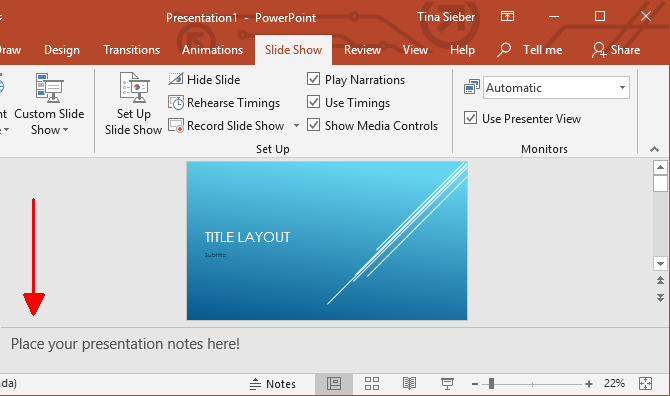
6. Mensagem para levar para casa
Sempre resuma seu ponto-chave em um Mensagem para levar para casa. Pergunte a si mesmo: se o seu público aprendeu ou se lembrou de uma única coisa de sua apresentação, o que você gostaria que fosse? Esse é o seu Mensagem para levar para casa.
o Mensagem para levar para casa é a sua mensagem principal, um resumo dos seus dados ou história. Se você estiver fazendo uma apresentação de uma hora, pode ter vários Leve Mensagens para Casa. Isso está ok. Apenas certifique-se de que o que você acha que é a chave realmente importa para o seu público.
Faça seu Mensagem para levar para casa memorável. É sua responsabilidade que seu público leve para casa algo valioso. Ajude-os a “entender”, fazendo com que sua Mensagem para levar para casa se destaque, seja visualmente ou por meio de como você a enquadra verbalmente.
Visuals de apresentação
As imagens são os elementos-chave de qualquer apresentação. Seu público tem ouvidos e olhos, eles querem ver do que você está falando, e uma boa dica visual os ajudará a entender sua mensagem muito melhor.
7. Adicione imagens
Tenha mais imagens em seus slides do que texto. Os visuais são seus amigos. Eles podem ilustrar seus pontos de vista e apoiar sua mensagem.
Mas não use imagens para decorar! Esse é um uso inadequado de recursos visuais porque é apenas uma distração.
As imagens podem reforçar ou complementar sua mensagem. Portanto, use imagens para visualizar ou explicar sua história.
Dica de PowerPoint: Precisa de um visual, mas não tem um à mão? O PowerPoint está conectado à biblioteca de imagens online do Bing que você pode usar para suas apresentações. Vamos para Inserir e abaixo Imagens selecionar Imagens online. Você pode navegar por categoria ou pesquisar na biblioteca. Certifique-se de colocar uma marca de seleção para Creative Commons apenas, para que você não viole acidentalmente os direitos autorais.
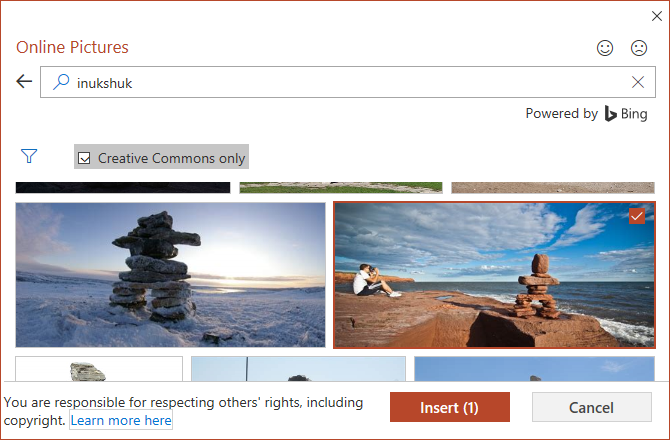
Observação: Sim, uma imagem vale mais que mil palavras. Em outras palavras, se você não tem tempo para mil palavras, use uma imagem!
Animações e mídia do PowerPoint
Nas animações, há uma linha tênue entre uma impressão cômica e uma impressão profissional. Mas as animações podem ser ferramentas poderosas para visualizar e explicar assuntos complicados. Uma boa animação não só pode melhorar a compreensão, mas também pode fazer com que a mensagem fique com o seu público.
8. Não seja tolo
Use moderadamente animações e mídia. Você só deve usá-los em um dos dois casos:
- Para chamar a atenção, por exemplo, para o seu Mensagem para levar para casa.
Para esclarecer um modelo ou enfatizar um efeito.
Incorpore a mídia em sua apresentação Como incorporar um vídeo do YouTube e outras mídias em sua apresentação do PowerPointApresentações típicas são assuntos enfadonhos com texto e fundos corporativos que fornecem pouco interesse. Os arquivos de mídia podem tornar a experiência mais leve. Mostramos como incorporar até mesmo vídeos. consulte Mais informação e certifique-se de que funciona no modo de apresentação. Testar sua apresentação em casa economizará tempo e evitará constrangimento.
Direcione o conteúdo da sua apresentação
Seu alvo, ou seja, seu público, define o conteúdo de sua apresentação. Por exemplo, você não pode ensinar aos alunos os assuntos complicados da economia, mas pode ser capaz de explicar a eles o que é a economia em primeiro lugar e por que ela é importante.
9. Mantenha sua audiência em mente
Ao compilar sua apresentação do PowerPoint, pergunte-se o seguinte:
- O que meu público sabe?
- O que eu preciso dizer a eles?
- O que eles esperam?
- O que será interessante para eles?
- O que posso ensinar a eles?
- O que os manterá focados?
Responda a essas perguntas e reduza seus slides ao essencial. Em sua palestra, descreva o essencial de forma colorida e use suas armas, ou seja, texto, imagens e animações com sabedoria (veja acima).
Observação: Se você não conseguir atingir o alvo, não importa o quão engenhoso seu design seja ou quão brilhantemente você escolheu as cores e palavras-chave. Nada é mais importante do que a atenção do seu público.
10. Pratique sua apresentação como um profissional
Uma palestra bem praticada e entusiasmada o ajudará a convencer seu público e manter sua atenção. Aqui estão alguns pontos-chave que definem uma boa palestra:
- Conheça seus slides de dentro para fora.
- Fale livremente.
- Fale com confiança - alto e claro.
- Fale em um ritmo constante, melhor muito lento do que muito rápido.
- Mantenha contato visual com seu público.
Uma dica final de apresentação do PowerPoint
Eu mostrei como pensar em toda a sua apresentação, desde a escolha de um design até falar com o seu público. Aqui está um truque mental: nunca tente interpretar a expressão no rosto de seus ouvintes. Provavelmente, você está errado. Basta supor que eles estão focados e tomando notas.
Você fez o seu melhor para trazer a eles uma apresentação profissional do PowerPoint e seu público quer aprender com você. Os olhares em seus rostos não são de dúvida ou confusão. É o foco! Bem, oh! Obviamente, você é o especialista e eles são os alunos. Se você conseguir entrar nessa mentalidade, poderá relaxar e ter o melhor desempenho possível.
Para sua próxima apresentação profissional, tente um destes Suplementos do PowerPoint e recursos de modelo 5 suplementos e sites do PowerPoint para modelos gratuitos para fazer belas apresentaçõesAproveite as vantagens desses sites, guias e suplementos para criar uma linda apresentação em PowerPoint que impressiona o seu público. consulte Mais informação ou se você precisar modelos para apresentações de argumentos de vendas em PowerPoint 10 modelos de apresentação de argumentos de vendas incríveis para impressionar seu públicoEsses incríveis modelos de apresentação de argumentos de venda oferecem maneiras poderosas de comunicar suas ideias às pessoas que mais importam. consulte Mais informação , nós também tratamos de você.
Talvez você queira outra opção para sua apresentação de slides? Dê uma olhada em como você pode crie apresentações profissionais no Canva Como Criar a Apresentação Profissional Perfeita no CanvaVocê pode não precisar do Microsoft PowerPoint! O Canva pode ajudá-lo a fazer apresentações profissionais na metade do tempo. consulte Mais informação também.
Tina escreve sobre tecnologia de consumo há mais de uma década. Ela tem um Doutorado em Ciências Naturais, um Diplom da Alemanha e um MSc pela Suécia. Sua experiência analítica a ajudou a se destacar como jornalista de tecnologia na MakeUseOf, onde agora gerencia pesquisas e operações de palavras-chave.

